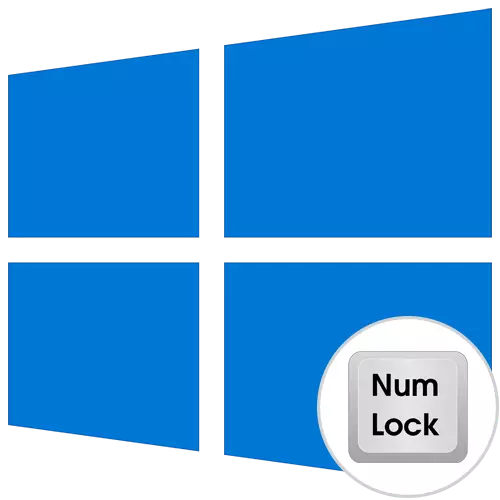
NumLock əsas nəzarət klaviatura digital blok və avtomatik kommutasiya konfiqurasiya imkan verir üsulları var Windows 10. giriş zamanı PİN, məsələn, onu aktivləşdirmək üçün ehtiyac səbəb ismarıcları ilə aradan əməliyyat sistemi yükləndikdə rəqəmsal blok. Bu gün biz hər hansı bir istifadəçi kimi seçimi və heç bir problem olmadan həyata keçirə bilər ki, onların hamısı ilə məşğul təklif edirik.
Metod 1: Standart alətlər
İlk növbədə, siz tez bir digital blok istifadə Numlock aktivləşdirmək və başlamaq üçün imkan standart alətlər haqqında danışaq. Bu klaviatura yerləşən əsas daxildir, laptop funksiyası düymələri və seçimi icrası üçün məsuliyyət daşıyır BIOS parametrləri. Siz aşağıdakı linki tıklayarak bizim saytda başqa maddi bütün bu barədə oxuya bilərsiniz.Daha ətraflı: Necə digital əsas blok yandırmaq üçün
Lakin təqdim üsulları zaman dəqiq loading Windows işləmir dərslik qeyd və biz daha mürəkkəb variantları ilə tanış etmək digital blok əməliyyat statusu özünüz keçmək olan sayəsində təklif, belə ki, avtomatik olaraq digital blok aktivləşdirmək yoxdur .
Metod 2: Editing Registry Parametr
Registry Editor Numlock məxsusdur klaviatura müəyyən düymələri işləməsi üçün məsuliyyət daşıyır əsas var. Siz düzgün redaktə Əgər əməliyyat sistemi yüklü zaman, əlavə rəqəmli vahid avtomatik aktivləşdiriləcək. istifadəçi yalnız bir neçə sadə tədbirlər həyata lazımdır.
- . Standard əsas + r əsas birləşməsi tutaraq "Run" kommunal açın tip Regedit və ENTER düyməsini basın.
- HKEY_USERS \ Default \ Control Panel \ Keyboard yolu ilə gedin.
- əsas kök "InitialKeyboardIndicators" parametri tapmaq və ayarları açmaq üçün sol siçan düyməsini ilə cüt basın.
- "2" standart dəyər dəyişdirmək və dəyişikliklər edin.
- bu nəticə gətirmək deyil, simli parametr dəyişən geri və dəyər "80000002" seçin.
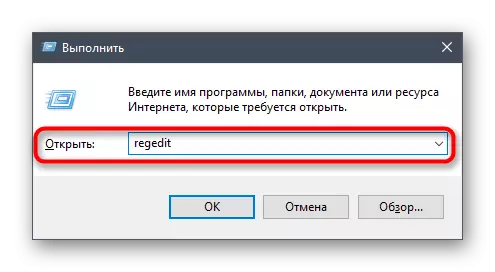
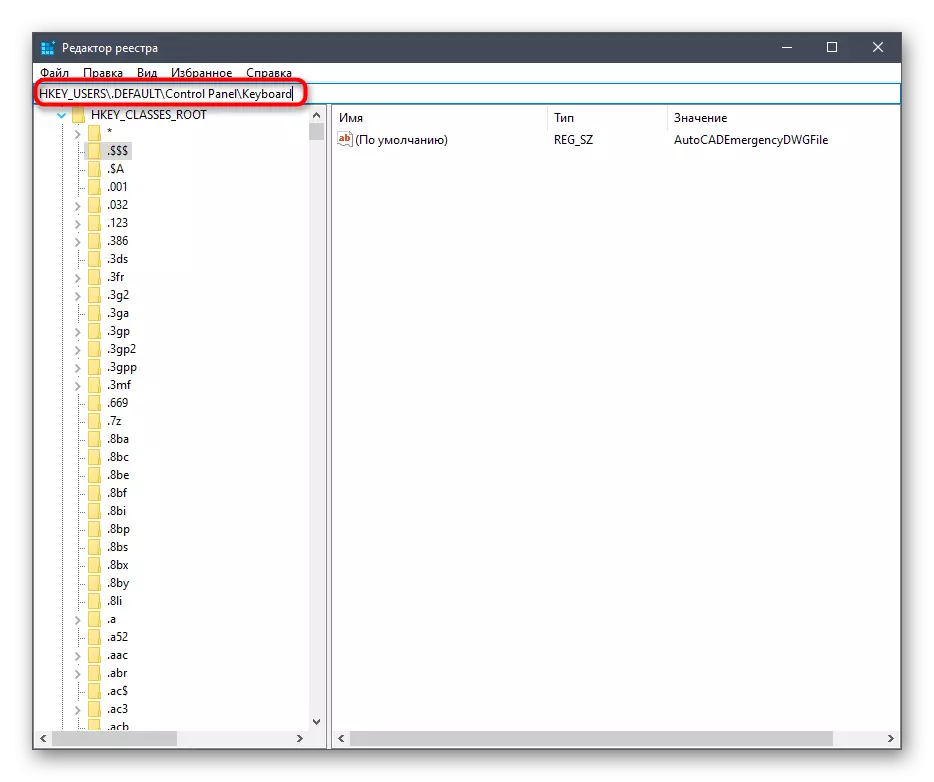
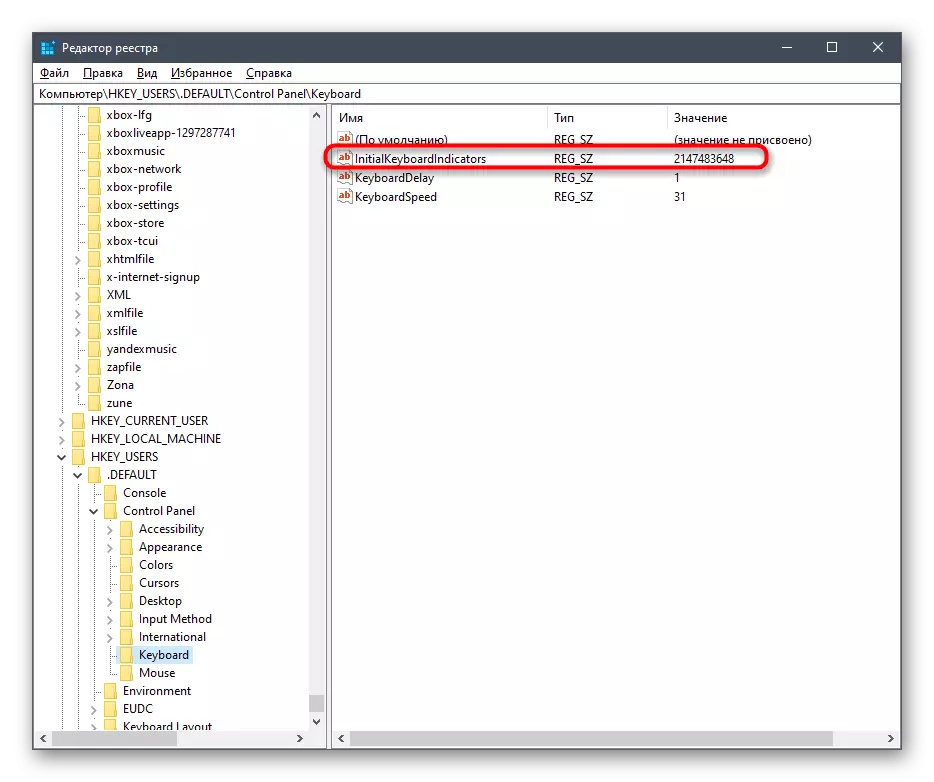
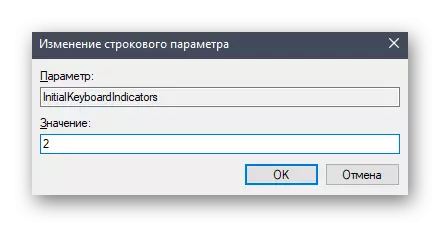
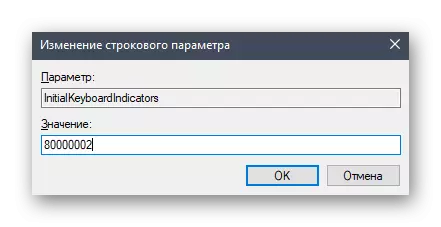
yalnız kompüter rebootstrapping sonra qüvvəyə minəcək qeyd redaktoru edilən bütün dəyişikliklər, belə ki, in-log yenidən, sonra hərəkətləri nəticəsində həyata yoxlamaq.
Metod 3: PowerShell üçün bir komanda istifadə
PowerShell shell sistem ayarları dəyişikliklər etmək üçün müxtəlif əmrləri istifadə etməyə imkan verir uzatdı. Bu kod yalnız bir xətt daxil onların dəyərləri dəyişən müəyyən qeyd açarları üçün edilə bilər. Əgər belə bir shell ilə iş qorxmur, adımları edin:
- Start icon və görünür, "Windows PowerShell" maddə tapmaq kontekstində menyu PCM basın.
- Set-ItemProperty -Path "Registry :: HKÜ \ Keyboard" insert, -Ad "InitialKeyBoardInDicators" shell loading sonra "-Value" 2 ", onu aktivləşdirmək üçün orada ENTER basın. birinci halda qəbulu iş deyil, əgər, "80000002" dəyər dəyişdirin.
- fəaliyyət uğurla həyata keçirilməsi əlavə səhv reports olmadan görünür giriş sıra hesabat verəcək.
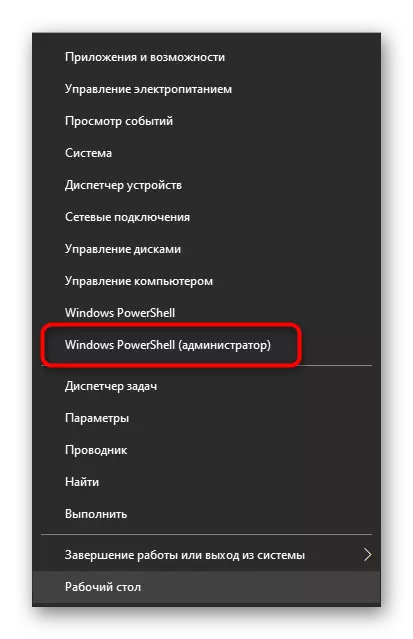
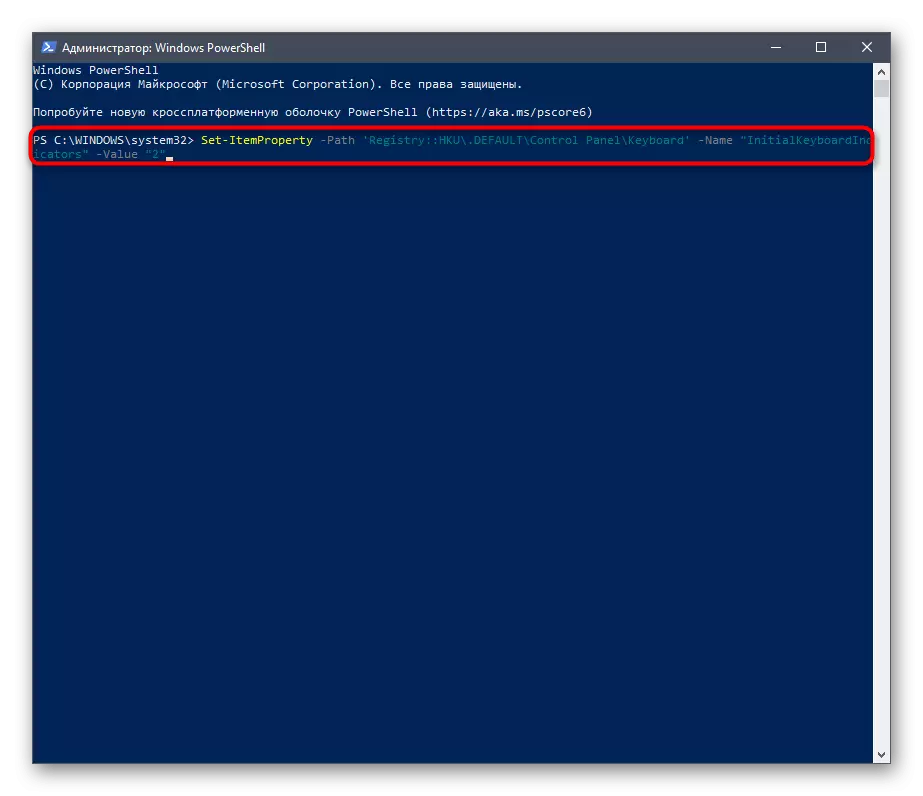
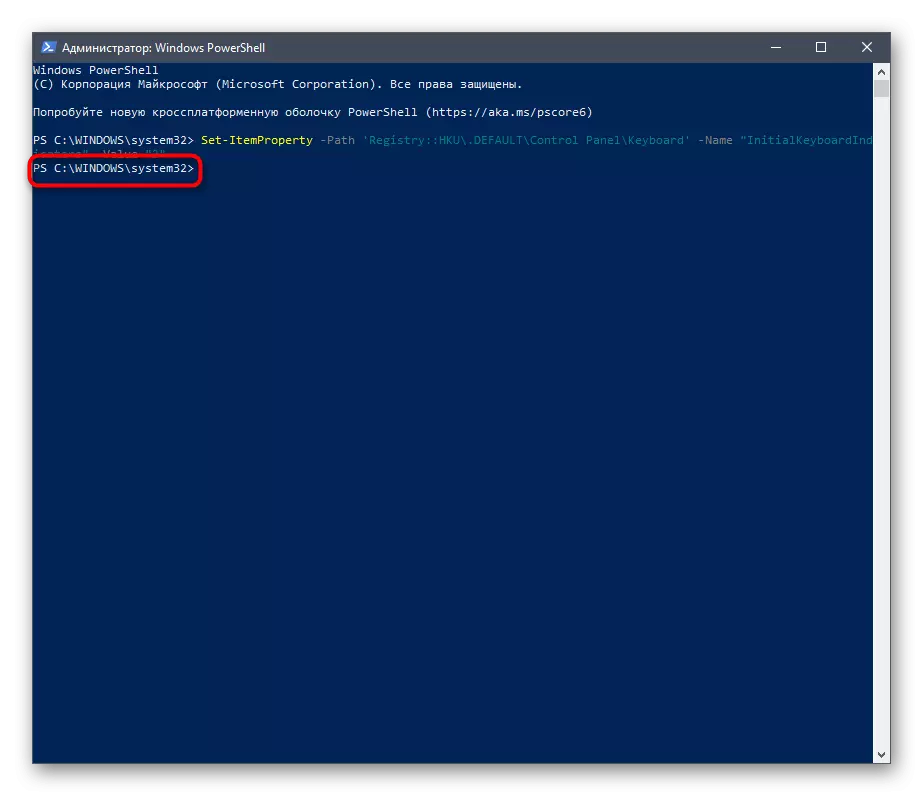
Bu halda, çox, siz bütün dəyişikliklər qüvvəyə ki, əməliyyat sistemi yenidən başladın lazımdır. Windows daxil növbəti dəfə, siz artıq klaviatura digital blok əvvəlcədən aktivasiya olmadan işləyir olmadığını kontrol edə bilərsiniz.
Metod 4: autoload üçün bir script əlavə
iki metod yuxarıda təsvir kömək etmədi və Numlock hələ avtomatik Windows 10 başlayır açıq deyil, bu seçim ki, vəziyyət yalnız istifadə üçün tövsiyə olunur. Onun mahiyyəti dönüş üçün məsul olacaq autoload, bir script əlavə etmək digital blok.
- Bunu etmək üçün, "Start" açmaq və oradan Notepad proqram başlamaq.
- orada aşağıdakı məzmunu daxil edin:
Set WSHShell = CreateObject ( "WScript.shell")
WSHShell.sendKeys "{NumLock}"
- File menyu vasitəsilə "... Save As" gedin. Eyni komanda Ctrl + SHIFT + S birləşməsi səbəb ola bilər.
- açılır dirijor pəncərə, yol C birlikdə getmək: \ Users \ istifadəçi adı \ AppData \ rouminq \ Microsoft \ Windows \ Start Menu \ Programs \ Startup.
- fayl növü "Bütün Files" seçin və adı Numlock.vbs seçin və Save düyməsinə tıklayarak sonra.
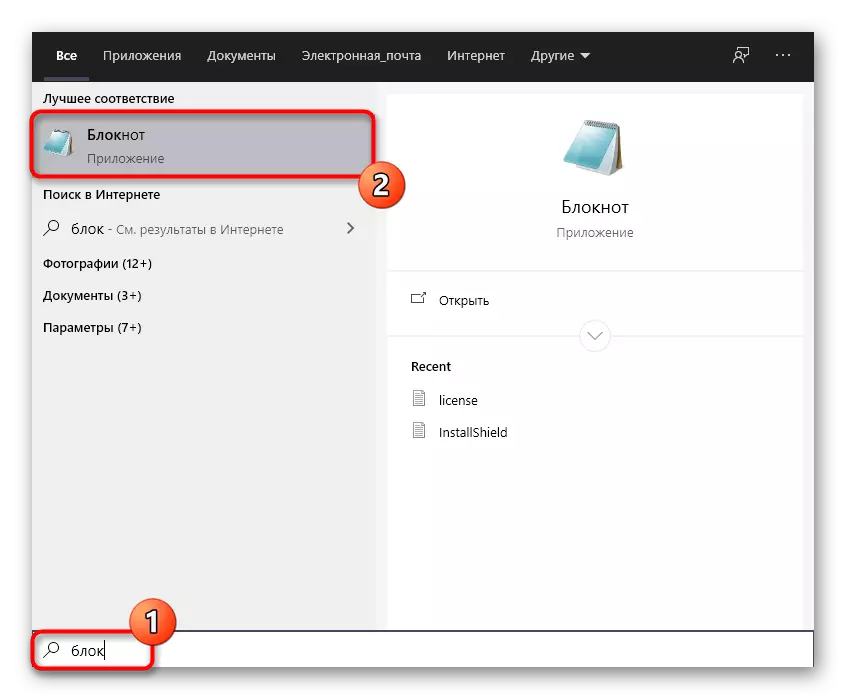
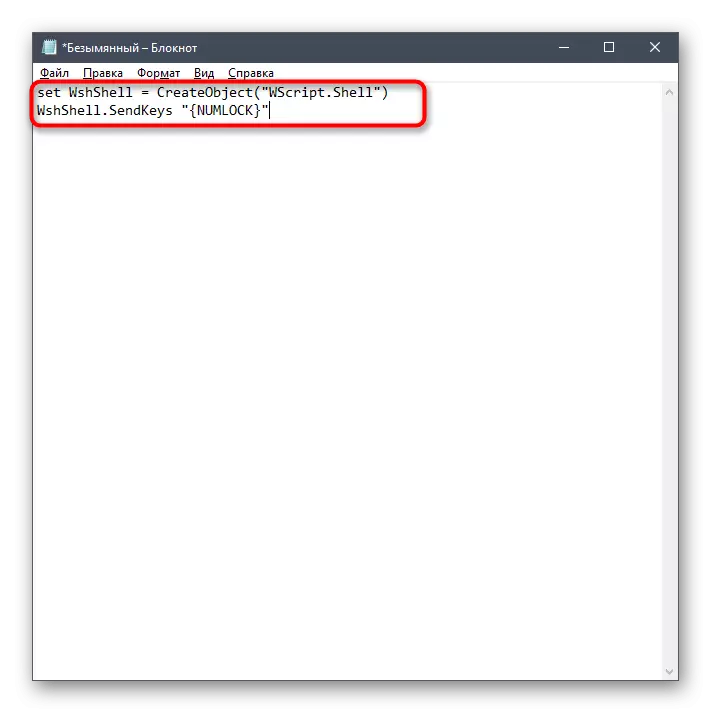
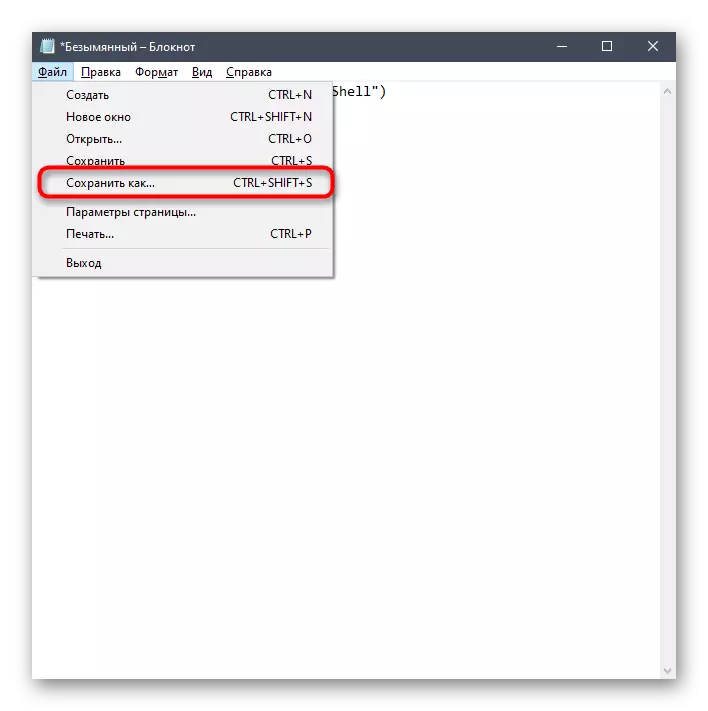
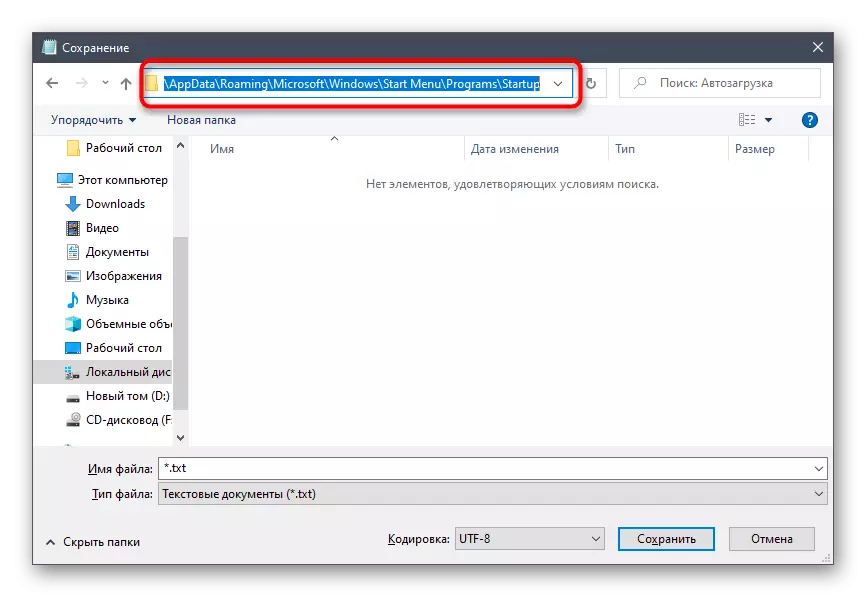
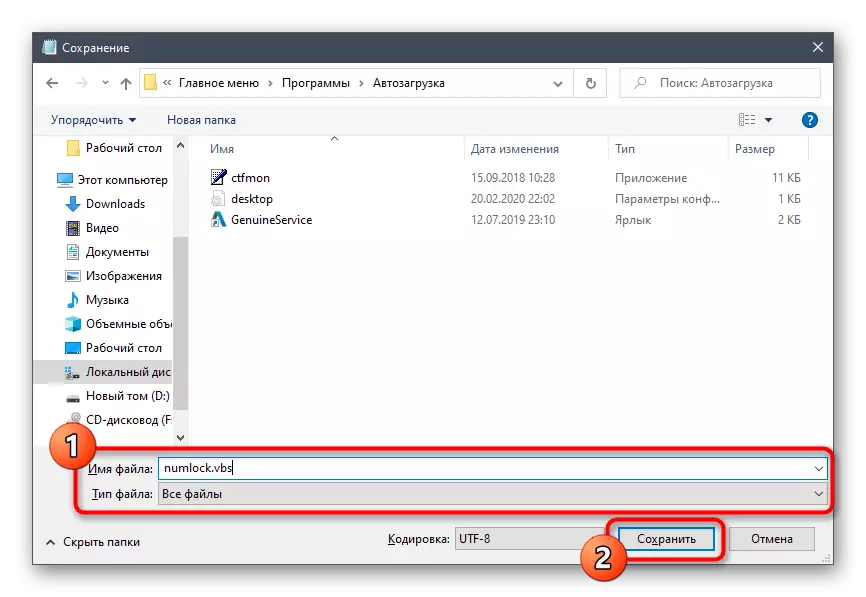
avtomatik daxil Numlock ilə mümkün problemlərin həlli
Bəzi istifadəçilər digital blok hələ avtomatik aktiv deyil ki, bir problem ola bilər yuxarıda təsvir tədbirlər həyata zaman. Əksər hallarda, bu digital blok doğru dönüş müdaxilə güc parametrləri ilə bağlıdır. Aşağıdakı kimi Siz yoxlamaq və vəziyyəti düzəldə bilərsiniz:
- "Başlat" açın və "Parametrlərə" gedin.
- Sistem bölməsini seçin.
- Sol menyu vasitəsilə "Qida və Sleep Mode" gedin.
- "Related parametrləri" kateqoriyasında "Advanced Power parametrləri" düyməsinə basın.
- Siz "Power Buttons Actions" hərəkət üçün lazım yeni "Power" pəncərə açılacaq.
- yazısı basın "İndi mövcud deyil parametrləri dəyişdirilməsi."
- "Enable Quick Start" və "Mürgüləmə rejimi" dan onay çıxarın.
- dəyişiklikləri edin və kompüterinizi yenidən başladın.
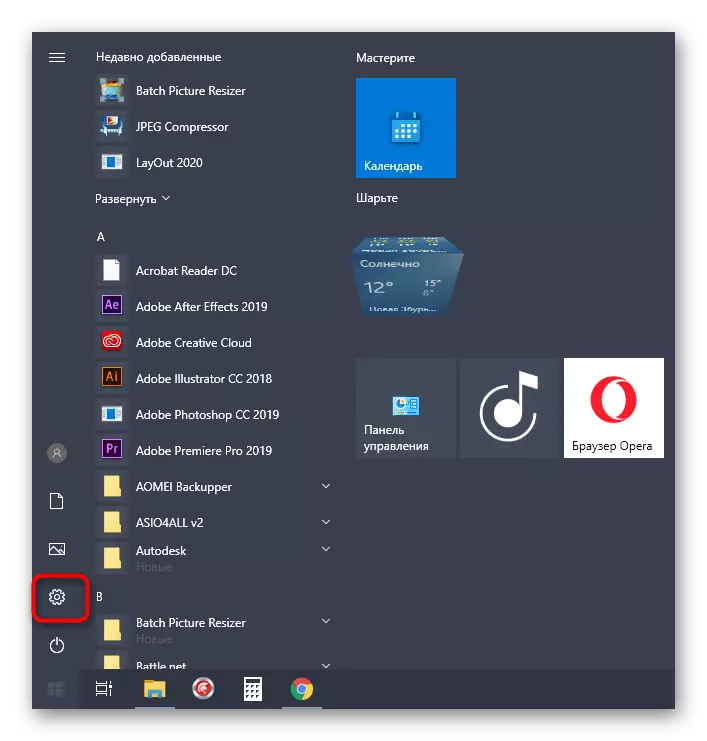
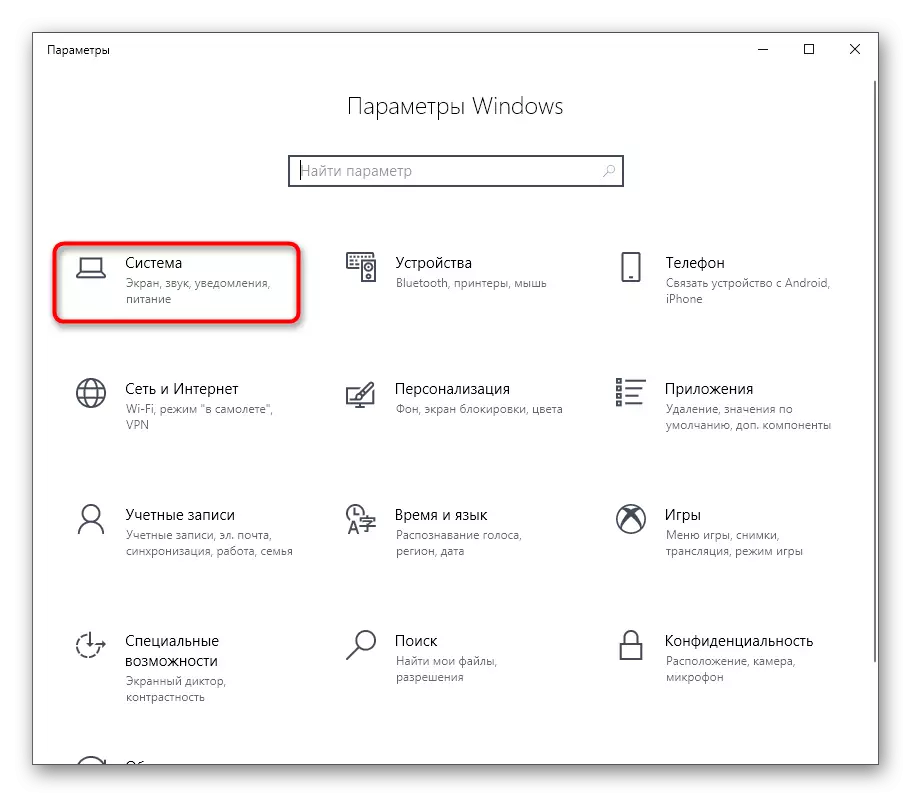
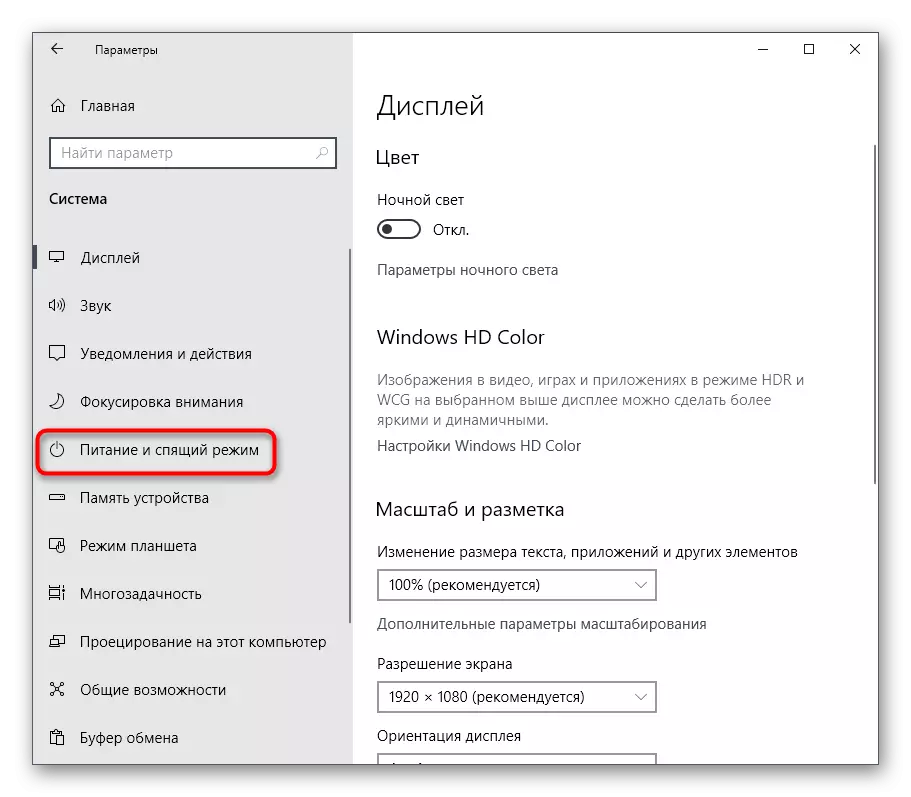
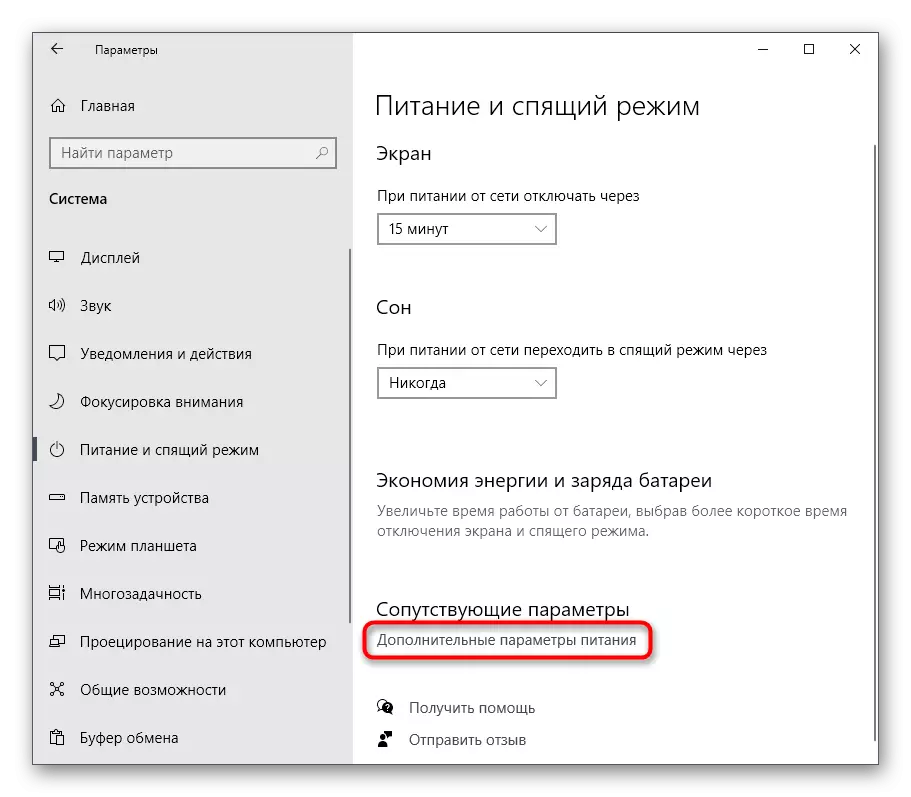
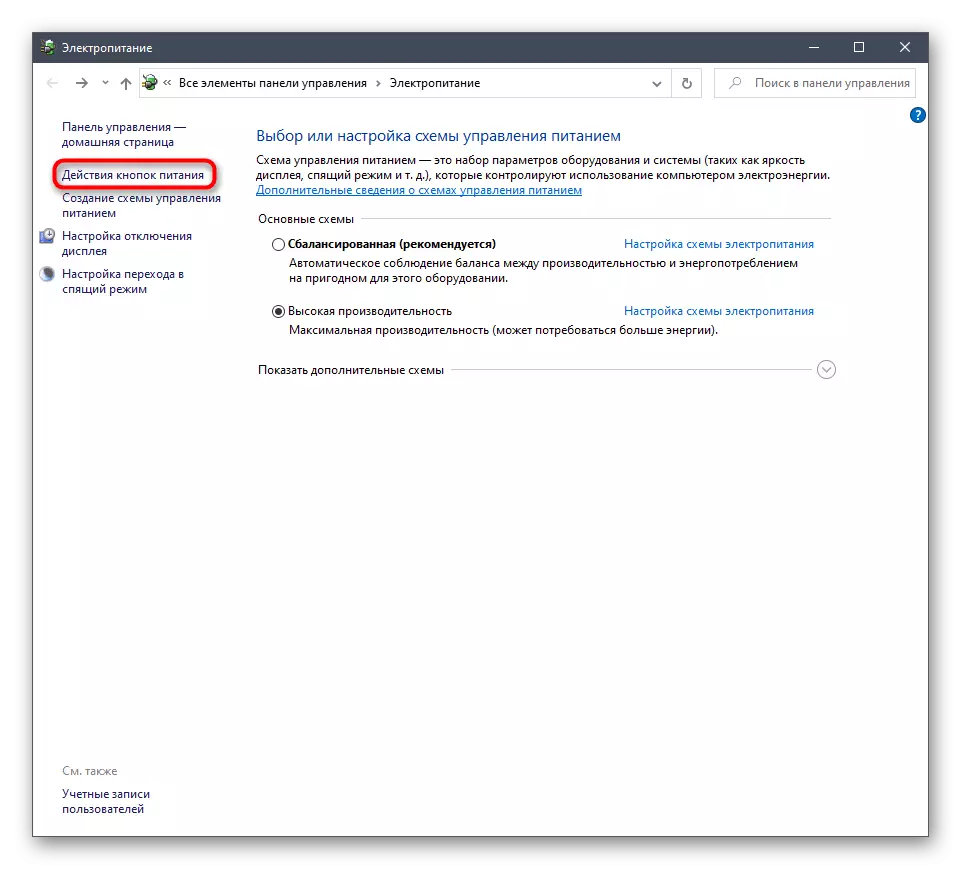
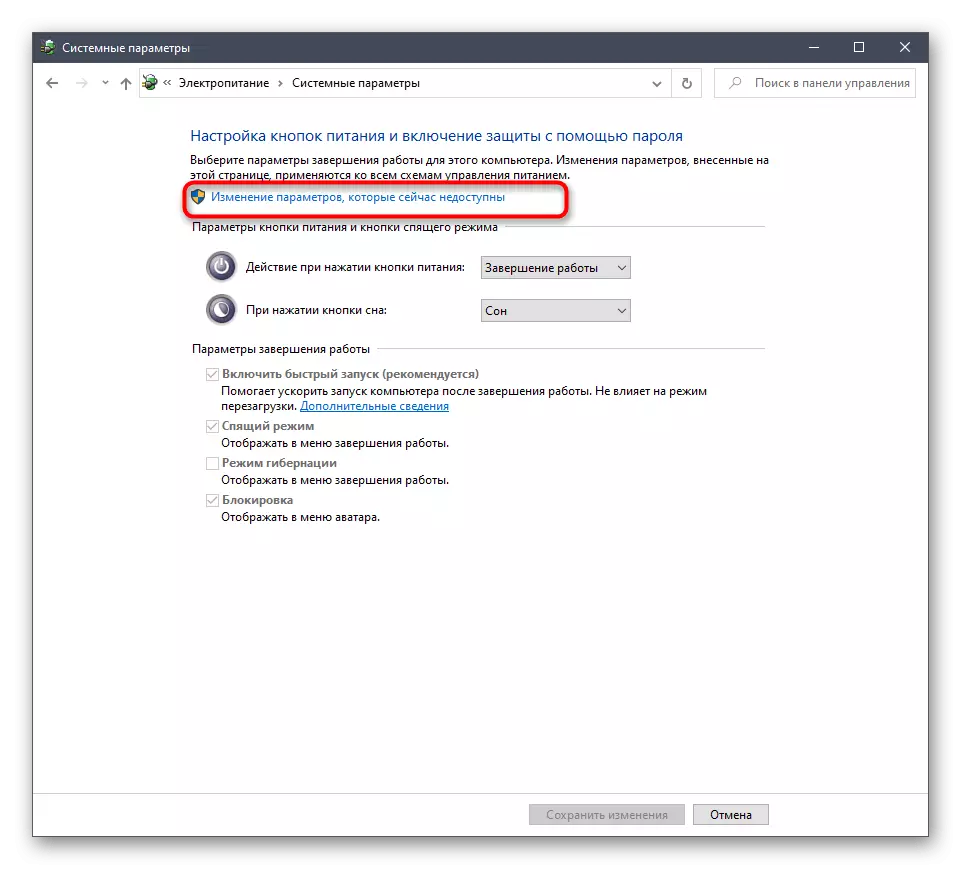
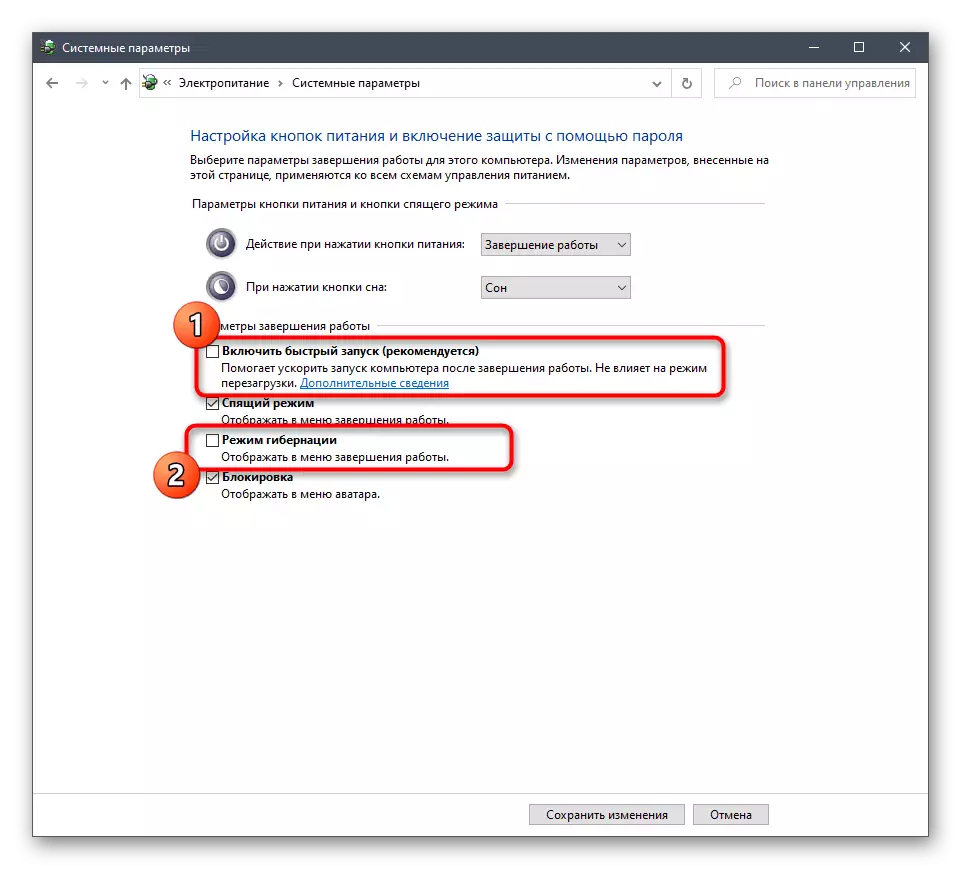
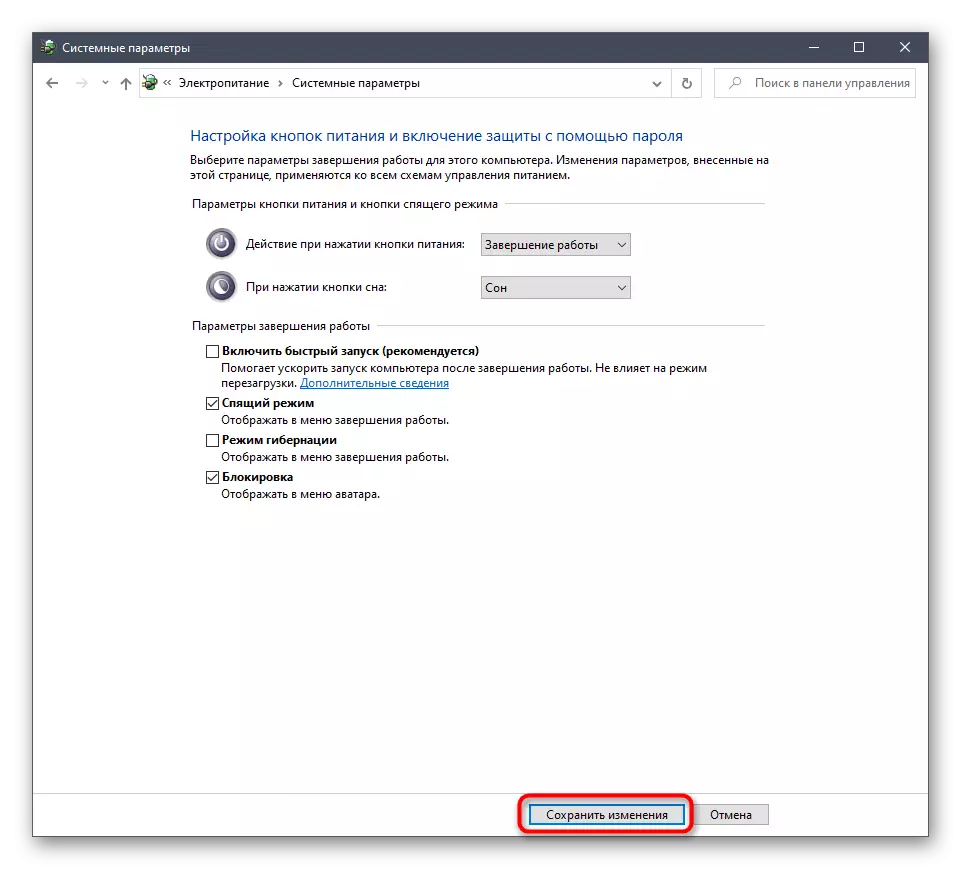
İndi Windows 10 yüklənərkən bütün mövcud Numlock aktivasiya üsulları ilə tanış, eləcə də vəzifə icrası ilə mümkün problemlərin həlli haqqında bilmək.
